Microsoftにて検索すると、
「新規にインストールしてください」
とのこと。
ならば、
『この際、Windows11 Pro版にアップグレードだ。』
とは思うものの、幾つかの課題がある。
『しかし、新規インストール前に、諸々のデータをバックアップせねば!。』
≪Windows で PC をセーフ モードで起動≫
【課題】
1.我がPC;Dynabook BZ のリカバリー方法。
2.Microsoft Edgeのお気に入りの場所。
3.メールソフト:Moziila Thunderbirdのデータは、どこにある。
4.ハガキ印刷用ソフト:筆ぐるめ データ、住所録の場所。
5.血圧:ハート日誌2 データ保存場所は、どこ。
【事前準備】
※1.エクスプローラーで”隠しファイル”表示設定にする。
※2.フリーズしたPCより、ハードディスクを取り外す。
※3.そのハードディスクを、Windows11 Pro版にアップグレードしたPCに、USB接続する。
【対処.1:Dynabook BZ】
我がPCのリカバリーディスクについては、PCに最低限のソフトをインストールを終えてから作成した”リカバリーディスク”(USB)があるので、最低限の設定は大丈夫。
https://dynabook.biz/recovery_all/
だが、色々とインストールしたソフトの復旧が苦労しそうである。
【対処.2:Microsoft Edge】
PC:Windows11への移行になると、その場所を探すことに苦労した。
データ保存場所1
データ保存場所2
【対処.3:Thunderbird】
Thunderbird のプロファイル
メールデータ保存場所
私の場合は、メールを振り分けている。
従って、移行先でのメール振り分けをする必要がある。
設定情報(profiles.ini)の[Profile0]内の”「Path=Profiles/???????.default」”を確認。
・Profilesフォルダーを開く。
・???????.default-releaseを開く。
・¥Mail¥~¥Inbox.sbdを開く。
・振り分け名:”???.msf”ファイルを作成する。
【対処.4:筆ぐるめ】
住所録の保存場所
データの保存場所
【対処.5:ハート日誌2】
移行元
復元方法
保存場所
※データは、csvファイルなので、念の為に、そのファイル自体を保存しておくことをお勧めします。
⇧
関連するフォルダー一切をバックアップすることをお勧め。
【Windows11 Pro版へ】
1.まず、リカバリーディスクを使用して、Windows10 Proに復旧。
2.次に、Windows11 Pro版にアップグレードへのメッセージが表示されるので、その指示に従い作業。
3.それが終わり、データの復元。
4.各ソフト起動の確認。
≪上記作業は、あくまでも自己責任のもとで、当方は如何なる責任も負いません。≫
「新規にインストールしてください」
とのこと。
ならば、
『この際、Windows11 Pro版にアップグレードだ。』
とは思うものの、幾つかの課題がある。
『しかし、新規インストール前に、諸々のデータをバックアップせねば!。』
≪Windows で PC をセーフ モードで起動≫
【課題】
1.我がPC;Dynabook BZ のリカバリー方法。
2.Microsoft Edgeのお気に入りの場所。
3.メールソフト:Moziila Thunderbirdのデータは、どこにある。
4.ハガキ印刷用ソフト:筆ぐるめ データ、住所録の場所。
5.血圧:ハート日誌2 データ保存場所は、どこ。
【事前準備】
※1.エクスプローラーで”隠しファイル”表示設定にする。
※2.フリーズしたPCより、ハードディスクを取り外す。
※3.そのハードディスクを、Windows11 Pro版にアップグレードしたPCに、USB接続する。
【対処.1:Dynabook BZ】
我がPCのリカバリーディスクについては、PCに最低限のソフトをインストールを終えてから作成した”リカバリーディスク”(USB)があるので、最低限の設定は大丈夫。
https://dynabook.biz/recovery_all/
だが、色々とインストールしたソフトの復旧が苦労しそうである。
【対処.2:Microsoft Edge】
PC:Windows11への移行になると、その場所を探すことに苦労した。
データ保存場所1
データ保存場所2
【対処.3:Thunderbird】
Thunderbird のプロファイル
メールデータ保存場所
私の場合は、メールを振り分けている。
従って、移行先でのメール振り分けをする必要がある。
設定情報(profiles.ini)の[Profile0]内の”「Path=Profiles/???????.default」”を確認。
・Profilesフォルダーを開く。
・???????.default-releaseを開く。
・¥Mail¥~¥Inbox.sbdを開く。
・振り分け名:”???.msf”ファイルを作成する。
【対処.4:筆ぐるめ】
住所録の保存場所
データの保存場所
【対処.5:ハート日誌2】
移行元
復元方法
保存場所
※データは、csvファイルなので、念の為に、そのファイル自体を保存しておくことをお勧めします。
⇧
関連するフォルダー一切をバックアップすることをお勧め。
【Windows11 Pro版へ】
1.まず、リカバリーディスクを使用して、Windows10 Proに復旧。
2.次に、Windows11 Pro版にアップグレードへのメッセージが表示されるので、その指示に従い作業。
3.それが終わり、データの復元。
4.各ソフト起動の確認。
≪上記作業は、あくまでも自己責任のもとで、当方は如何なる責任も負いません。≫










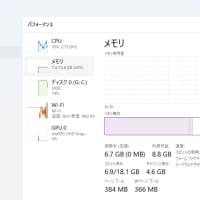






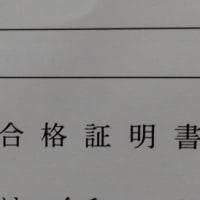


※コメント投稿者のブログIDはブログ作成者のみに通知されます